
[2023] Como transferir WhatsApp da Samsung para Huawei P40/P40 Pro/Mate 40 com facilidade

Ao mudar da Samsung para Huawei P40/P40 Pro/Mate 40, você sempre se preocupa mais sobre como transferir contatos, mensagens, fotos, documentos, etc., da Samsung para a Huawei. Suponha que você passe a maior parte do seu tempo se comunicando com seus amigos, familiares e colegas de trabalho no WhatsApp em seu tempo livre. Nesse caso, você também pode querer transferir as conversas e anexos significativos do WhatsApp para o seu novo telefone Huawei.
No entanto, a maioria dos guias se concentra apenas em como transferir todos os dados da Samsung para a Huawei em geral. Eles não ensinam como transferir o WhatsApp da Samsung para a Huawei exclusivamente. Este tutorial não vai. Porque vamos oferecer-lhe um guia passo-a-passo para ajudá-lo a mover com sucesso o WhatsApp da Samsung para a Huawei sem dificuldade.

Caminho 1. Como transferir WhatsApp da Samsung para Huawei em um clique usando WhatsApp Transfer
Caminho 2. Como posso transferir WhatsApp da Samsung para Huawei P40 Pro com o Google Drive
Caminho 3. Como transferir WhatsApp da Samsung para Huawei P40 Pro com e-mail
Caminho 4. Como faço para transferir mensagens WhatsApp da Samsung para Huawei via backup local
Caminho 5. Como transferir WhatsApp de Android para Huawei nova 7i via Bluetooth
O WhatsApp Transfer é uma ferramenta bastante útil para transferir conversas do WhatsApp / WhatsApp Business entre dispositivos Android e iOS . Ele verifica automaticamente todo o histórico de conversas do WhatsApp no seu telefone Samsung e permite que você os transfira para o seu novo telefone Huawei em um clique. Além disso, você também pode transferir o histórico do WhatsApp do seu iPhone para o iPhone /Android e fazer backup e restaurar as mensagens do WhatsApp / WeChat / LINE / Kik / Viber através deste aplicativo em um computador.
Principais características:
* Transfira o histórico de conversas do WhatsApp do iPhone para o iPhone /Android ou do Android para o iPhone / iPad.
* Transferir conversas e anexos do WhatsApp Business entre iOS e iOS, Android e Android, ou iOS e Android.
* Faça backup do histórico do WhatsApp / WhatsApp Business em um computador e restaure-os em um dispositivo iOS/Android .
* Ele também funciona para fazer backup de outros aplicativos sociais em dispositivos iOS , como LINE, Viber, WeChat e Kik, etc.
* Suporte a todos os dispositivos Samsung e Huawei rodando Android 2 a 11, incluindo Samsung Galaxy S21/S21+/S21 Ultra/S20/S20+/S20 Ultra/S10+/S10/S10/S10e/S9+/S9, Huawei P40/P40 Pro/P40 Pro+/Mate 40/Nova 8/Nova 7/Nova 7 Pro/Nova 7i, etc.
Como transferir WhatsApp da Samsung para Huawei P40 Pro / P40 / Mate 40 em segundos?
1. Instale o WhatsApp Transfer no seu computador.
Depois de baixar o aplicativo no seu PC, execute-o e escolha a seção Transferir mensagens do WhatsApp no recurso WhatsApp .

2. Conecte seus dispositivos Samsung e Huawei ao computador.
Conecte os dois dispositivos ao computador usando dois cabos USB. Certifique-se de que o dispositivo Samsung tem de estar na posição do dispositivo de origem . Caso contrário, clique no botão Inverter para alterná-los. Uma vez conectado com êxito, você verá Conectado sob a imagem do dispositivo.

3. Comece a transferir o WhatsApp da Samsung para a Huawei.
Clique no botão Transferir no canto inferior direito para iniciar o processo de sincronização. Quando terminar, inicie o WhatsApp no seu dispositivo Huawei e siga as instruções na tela para restaurar e visualizar os backups mais tarde.

Leitura adicional:
Como transferir WhatsApp do iPhone para Huawei P40 Pro / P30 Pro
Como restaurar o histórico do WhatsApp do iCloud para Android?
O Google Drive é a maneira oficial de fazer backup do histórico do WhatsApp em todos os Android dispositivos. Após o backup do WhatsApp, você pode restaurar os backups do outro dispositivo Android ao instalar o WhatsApp no novo dispositivo. Além disso, você pode usar esse recurso para transferir o WhatsApp da Samsung para a Huawei rapidamente.
Antes de prosseguir, verifique se você tem uma Conta do Google e armazenamento suficiente no Google Drive. Então, você pode começar a transferir o WhatsApp da Samsung para a Huawei com estas etapas:
1. No seu telefone Samsung, abra o WhatsApp e clique em Configurações > Conversas > Backup de Bate-papo > Backup. Esta operação fará backup de todas as conversas do WhatsApp no Google Drive.

2. No seu telefone Huawei, faça login com a mesma conta do Google que você usou para backup do WhatsApp. Em seguida, instale o WhatsApp na Google Play Store, inicie-o e configure o aplicativo. Depois de verificar o número de telefone, ele começará a detectar os backups do Google Drive. (Nota: Se você instalou o WhatsApp no seu dispositivo Huawei, desinstale-o e instale-o novamente antes de abrir o aplicativo.)
3. Quando uma janela aparecer na tela pedindo que você restaure os backups do WhatsApp, clique em Restaurar e aguarde para restaurar os backups do WhatsApp para o seu dispositivo. Quando terminar, toque em Avançar e você verá o histórico de bate-papo em seu telefone Huawei.

Leia também:
Quer enviar rapidamente contactos da OPPO para a Samsung? Por favor, não perca este guia.
Siga este guia para recuperar arquivos de áudio do WhatsApp no Android sem complicações.
Os usuários que precisam enviar apenas algumas conversas cruciais do WhatsApp também podem enviar as conversas da Samsung para o dispositivo Huawei. No entanto, você só pode visualizar o conteúdo da mensagem em seu dispositivo Huawei, mas não sincronizá-los com o WhatsApp.
Como faço para transferir o WhatsApp do Android para a Huawei por e-mail?
1. Execute o WhatsApp no seu dispositivo Samsung e toque em Configurações > Bate-papos > Configurações de bate-papo > Bate-papo por e-mail.

2. Selecione as conversas do WhatsApp que deseja enviar, decida se deseja enviar as mensagens com ou sem mídia anexada e entre na conta de e-mail antes de clicar em Enviar.
3. No seu dispositivo Huawei, inicie sessão na aplicação de e-mail com a conta de e-mail que acabou de utilizar. Encontre o e-mail que você enviou há pouco e leia o histórico de conversas do WhatsApp no formato TXT.
Saiba Mais:
Clique neste link para obter dicas práticas para recuperar suas mensagens antigas do WhatsApp com facilidade.
Você pode excluir esses aplicativos inúteis do seu telefone Samsung de uma só vez.
Além do Google Drive, você também pode fazer backup do histórico de conversas do WhatsApp em seu dispositivo Samsung para o armazenamento local do telefone. Para transferir as mensagens do WhatsApp da Samsung para a Huawei, você pode encontrar e copiar o arquivo de backup local do WhatsApp para o seu novo dispositivo Huawei. Em comparação com outros métodos acima, a operação desta forma será mais complicada.
Assim, você pode experimentá-lo com a condição de que você não está disposto a usar outros métodos.
Como transferir o WhatsApp do Android para o Huawei Mate 30 Pro com o arquivo de backup local?
1. Faça backup de mensagens do WhatsApp no armazenamento local da Samsung. Inicie o WhatsApp no seu telefone Samsung e pressione Configurações > Bate-papos > Backup de bate-papo > Backup > Backup no Google Drive > Nunca. Ele vai parar de fazer backup de mensagens para o Google Drive e fazer backup dos bate-papos para o cartão SD Samsung ou memória interna.
2. Exporte o arquivo de backup local para o seu computador. Se você instalou o WhatsApp no armazenamento interno da Samsung, conecte o dispositivo Samsung a um computador e vá para a pasta do WhatsApp no Armazenamento interno. Selecione Bancos de dados, localize o arquivo que acabou com a extensão .db.crypt e copie-o para o seu computador.

3. Importe o arquivo .db.crypt para o seu dispositivo Huawei. Instale o WhatsApp a partir da Google Play Store no seu telemóvel Huawei. Se você o instalou antes, desinstale-o e reinstale-o novamente. Depois disso, não inicie o WhatsApp, mas conecte seu dispositivo Huawei ao computador por meio de um cabo USB.
Em seguida, abra a pasta WhatsApp > Bancos de dados no seu dispositivo Huawei do computador e copie o arquivo .db.crypt para os bancos de dados do WhatsApp >.
Dicas: Se você não conseguir encontrar o WhatsApp > Bancos de Dados no telefone Huawei, você pode criar manualmente um na pasta WhatsApp .
4. Abra o WhatsApp no seu dispositivo Huawei, siga as instruções na tela para configurá-lo e verificar o número de telefone. Quando ele te notificar com uma mensagem, escolha Restaurar e, depois de um tempo, você poderá ver os backups do WhatsApp na tela.
Leia também: Com este guia. você pode mover rapidamente os dados da Huawei para a OnePlus.
Bluetooth é um método infalível para compartilhar arquivos entre Android dispositivos. Mas só serve para mover as mensagens ou anexos específicos do WhatsApp, um a um. Se você migrar todo o histórico de conversas do WhatsApp via Bluetooth, será um procedimento muito complicado.
Veja como funciona.
1. Ative o Bluetooth em ambos os dispositivos e emparelhe os dois dispositivos.
2. Inicie o WhatsApp no dispositivo Samsung, abra um grupo de bate-papo e toque em segurar a mensagem que deseja transferir. Depois, escolha Compartilhar > Bluetooth > o nome da Huawei na janela pop-up.
3. Toque em Receber no dispositivo Huawei conforme solicitado. Quando a barra de progresso estiver concluída, você terminará de enviar conversas do WhatsApp para o seu dispositivo Huawei.
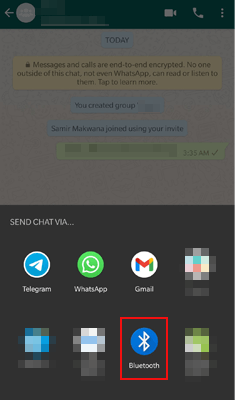
Você não perderá todo o histórico de conversas vitais no WhatsApp, mesmo se você mudar da Samsung para o Huawei P40 Pro! Depois de aprender os cinco métodos acima, você entenderá como transferir o WhatsApp da Samsung para a Huawei, pois fornecemos um tutorial específico para você. Se você deseja transferir rapidamente todas as mensagens e anexos do WhatsApp para o seu novo dispositivo Huawei sem etapas extras, eu recomendo fortemente que você tente WhatsApp Transfer. Ele só precisa de um clique, e todos os dados do WhatsApp estarão com segurança no dispositivo alvo sem problemas.
Além disso, outras maneiras também podem fazer esse trabalho. No entanto, todos eles têm um processo de operação complexo. Se você não quer perder tempo alcançando o mesmo objetivo, você pode escolher a maneira mais fácil - WhatsApp Transfer. Vale a pena.
Artigos relacionados:
8 Métodos para transferir dados da Samsung para Huawei P40/P30/P20 sem esforço? (Atualização 2021)
Novas maneiras comprovadas de transferir o WhatsApp do Android para o iPhone
[Transferência rápida] Como transferir o WhatsApp do iPhone para o Android
[3 Soluções] Como transferir todas as conversas do WhatsApp de Android para Android?
Melhor maneira de transferir o backup do WhatsApp do Google Drive para o iCloud
[Comprovado] Como transferir o WhatsApp para o novo telefone facilmente? (Android & iPhone)

 Transferência de telefone para telefone
Transferência de telefone para telefone
 [2023] Como transferir WhatsApp da Samsung para Huawei P40/P40 Pro/Mate 40 com facilidade
[2023] Como transferir WhatsApp da Samsung para Huawei P40/P40 Pro/Mate 40 com facilidade





